如果选择具有Shift的Mac上的多个文件不起作用,则可能会令人难以置信的令人沮丧,尤其是在组织文档或照片时。
无论您是尝试将一批文件移动到新文件夹还是一次删除多个项目,无法选择多个文件可以大大减慢您的工作流程。
我们将深入了解为什么多个文件的换档选择可能无法在您的Mac上使用并提供实用的解决方案来帮助您。我们走吧。
为什么Shift在Mac上选择多个文件不起作用?
在Mac上,您可以通过选择第一个项目,然后按下移位键并单击最后一个文件或项目来快速选择彼此相邻的多个文件或项目 - 选择中的所有内容都将包含在选择中。
当您移动文件或重组时,这非常方便,因此,如果突然停止工作,您可能会想知道为什么。
这是难以诊断的故障之一。从过时的软件到系统垃圾的构建,我们可能会遇到这个问题的多种原因。好消息是,这是一个很快的解决方案。
修复:选择Mac上的多个文件,而Shift无法正常工作
1。重新启动您的设备
这种简单的动作可以有效地解决各种问题,包括令人沮丧的移动选择不起作用的问题。要重新启动,只需转到Apple主菜单,然后从菜单列表中选择重新启动即可。
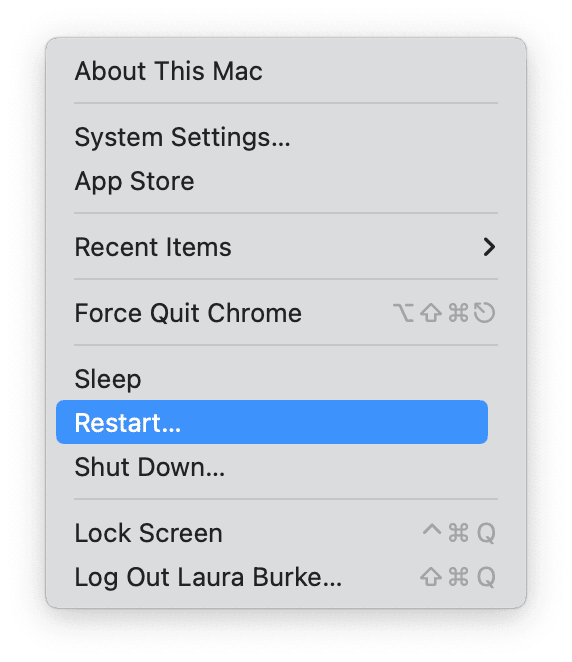
2。检查您的MacOS
如果快速重新启动未产生结果,则是检查MacOS软件的提示。保持MacBook与最新软件更新同步至关重要。这样可以确保您的系统保持无故障,并通过最新的改进和修复进行优化。这是确保MacOS保持最新的无缝性能的方法:
从主苹果主菜单中选择系统设置。
转到常规>软件更新。
安装任何更新。
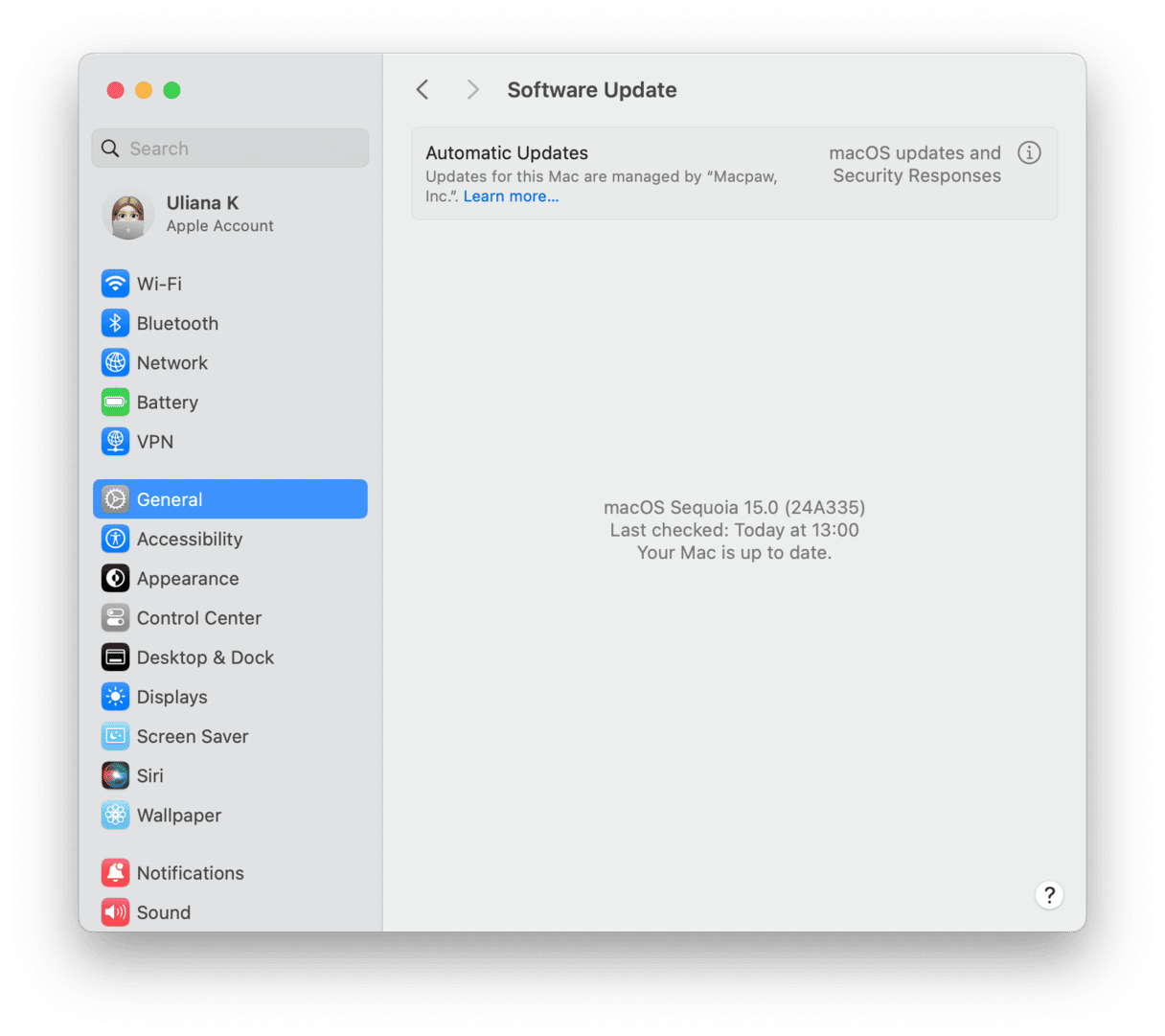
完成更新后,检查是否可以选择多个文件。
3。运行一些MacBook一般维护
维护MacBook听起来可能是一项艰巨的任务,但这非常简单。
由Apple公证的CleanMyMac具有有效的维护模块,旨在解决系统的故障和错误,例如选择多个在Mac问题上不起作用的文件。如果您还没有尝试过此应用程序,则可以发短信这里。它有7天的免费试用版,这足以解决此问题并优化您的Mac。
这是使用其维护模块的方法:
打开清洁食品。
访问侧边栏中的维护选项,然后单击查看所有任务。
选择运行维护脚本和任何其他任务。
单击运行以启动所选任务。
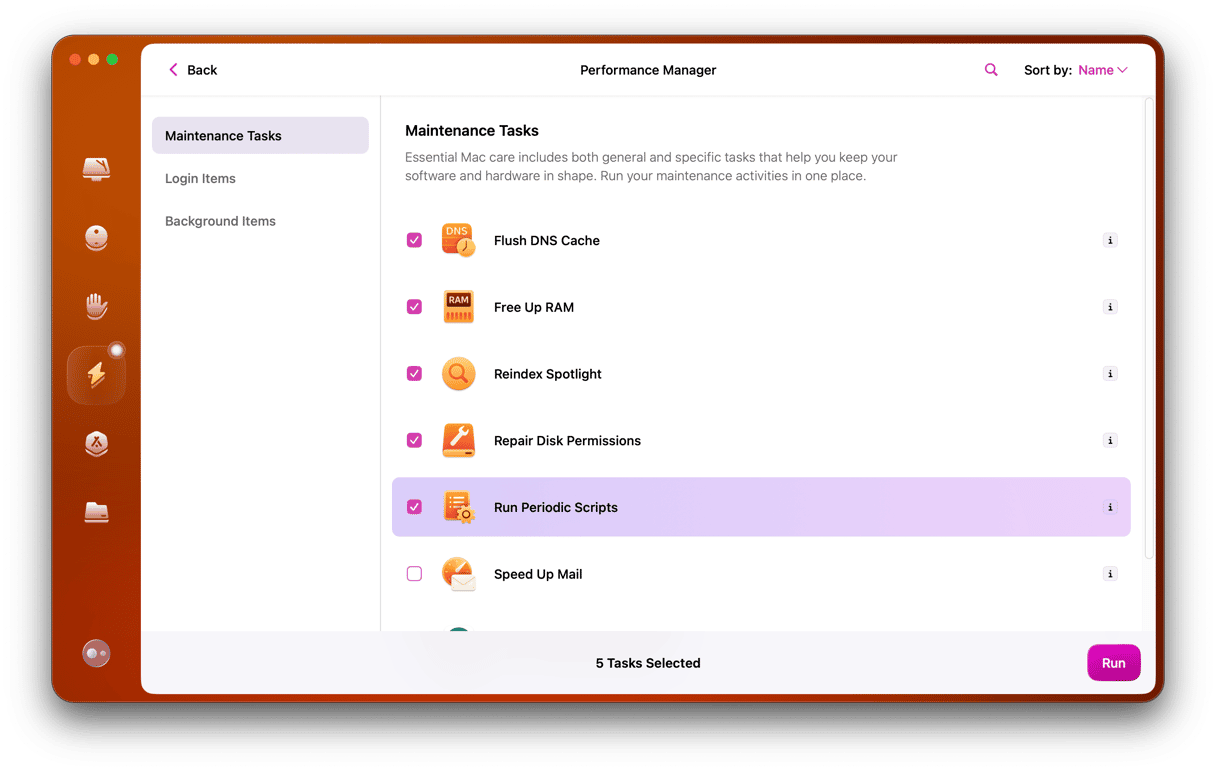
4。重置您的NVRAM
重置NVRAM(非挥发性随机访问内存)可以帮助解决MAC上的各种问题,包括Shift-Select函数的问题。这是这样做的方法:
用于苹果硅的Macs
- 完全关闭您的Mac。
- 等待几秒钟,然后再继续动力。
用于基于英特尔的Mac
- 完全关闭设备。
- 向后供电,然后立即按下并保持命令 - 选项 - P - R。
- 握住钥匙约20秒钟,或者直到您听到第二个启动铃声。
- 停止按键,等待您的MacBook正常启动。
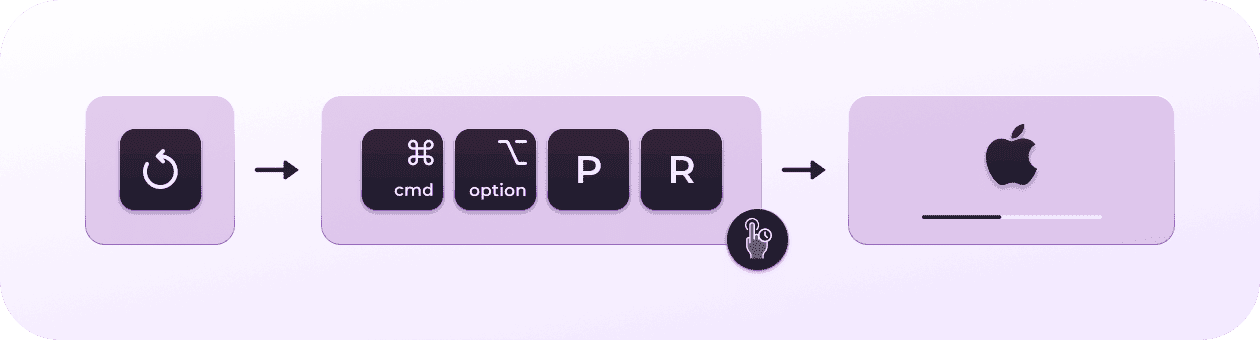
5。使用其他方法
有多种方法可以在MacBook上选择多个文件。这是您可以选择多个文件的几种替代方法。
命令选择
按命令键,然后单击各种项目以选择它们。这使您可以选择散布在整个文件夹中的特定文件,而无需选择介于两者之间的所有内容。
单击并拖动
您知道您可以一次单击并拖动一个选择框吗?当处理混乱的文件夹中的大量文件时,此方法确实很方便,因为它允许您快速选择特定区域内的多个项目。
我们已经结束了;如果使用Shift在Mac上选择多个文件不起作用,则还可以尝试将Mac启动到安全模式,以查看问题是否持续;您可以从Apple找到有关如何执行此操作的完整指南这里。
